Comment supprimer le pirate de navigateur Bottle
Pirate de navigateurÉgalement connu sous le nom de: Redirection Bottle
Obtenez une analyse gratuite et vérifiez si votre ordinateur est infecté.
SUPPRIMEZ-LES MAINTENANTPour utiliser le produit complet, vous devez acheter une licence pour Combo Cleaner. 7 jours d’essai limité gratuit disponible. Combo Cleaner est détenu et exploité par RCS LT, la société mère de PCRisk.
Quel type de logiciel est "Bottle" ?
En enquêtant sur des sites Web suspects, nos chercheurs ont découvert un programme d'installation (généralement détecté sous le nom de Valyria) qui contenait le pirate de navigateur Bottle. Contrairement à la plupart des logiciels de cette classification, il ne modifie pas les paramètres du navigateur pour promouvoir son faux moteur de recherche - oldforeyes.com.
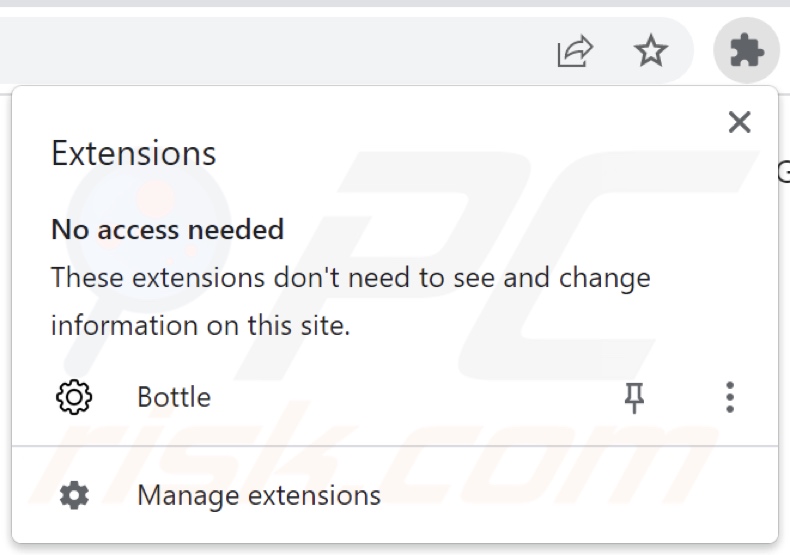
Vue d'ensemble du pirate de navigateur Bottle
En règle générale, les pirates de navigateur attribuent aux sites Web promus les pages d'accueil des navigateurs, les moteurs de recherche par défaut et les URL des nouveaux onglets/fenêtres. Bottle ne fonctionne pas de cette manière.
Lorsque nous avons lancé son programme d'installation, l'extension Bottle était présente pendant l'exécution du script. De plus, lorsque nous avons fermé/ouvert le navigateur Chrome, Bottle a disparu pendant un certain temps, puis a réapparu.
De plus, le pirate de navigateur n'était visible dans la liste des extensions Chrome que s'il était ouvert avant l'exécution du programme d'installation. Sinon, Bottle a refusé l'accès à la liste des extensions.
Au moment de la recherche, ce pirate de navigateur a redirigé vers oldforeyes.com puis vers le moteur de recherche Bing (bing.com) - lorsqu'une tentative de recherche sur le Web a été faite. Cependant, le faux moteur de recherche oldforeyes.com pourrait atterrir ailleurs car cela peut dépendre de certains facteurs, tels que la géolocalisation des utilisateurs.
Bottle peut être supprimée en mettant simplement fin au processus du script - Windows PowerShell via le Gestionnaire des tâches Windows. Alternativement, le script se termine et le pirate de navigateur est éliminé - lorsque le système d'exploitation est redémarré.
Cependant, si Bottle devait être mis à jour, nous vous recommandons fortement d'exécuter une analyse complète du système pour détecter toute menace supplémentaire susceptible d'être présente. De plus, il est pertinent de mentionner que toute itération ultérieure de Bottle pourrait modifier les paramètres du navigateur.
Si la fin du processus du script dans le Gestionnaire des tâches ou le redémarrage du système ne parviennent pas à éradiquer ce pirate de navigateur, suivez les étapes de suppression fournies ci-dessous.
De plus, les logiciels de piratage de navigateur ont généralement des capacités de suivi des données. Les informations ciblées peuvent inclure : les URL visitées, les pages consultées, les requêtes recherchées, les cookies Internet, les noms d'utilisateur/mots de passe, les détails personnellement identifiables, les données financières, etc. Les informations collectées peuvent être partagées et/ou vendues à des tiers.
Pour résumer, en général, la présence de logiciels de piratage de navigateur sur les appareils peut entraîner des infections du système, de graves problèmes de confidentialité, des pertes financières et le vol d'identité.
| Nom | Bottle |
| Type de menace | Pirate de navigateur, redirection, pirate de recherche, barre d'outils, nouvel onglet indésirable |
| Noms de détection (installateur) | Avast (Script:SNH-gen [Drp]), Combo Cleaner (VB:Trojan.Valyria.8026), ESET-NOD32 (PowerShell/TrojanDownloader.Agent.FVN), Kaspersky (HEUR:Trojan.VBS.SAgent.gen), VIPRE (VB:Trojan.Valyria.8026), Liste complète des détections (VirusTotal) |
| Extension(s) de navigateur | Bottle |
| URL sponsorisée | oldforeyes.com |
| Noms de détection (oldforeyes.com) | N/A (VirusTotal) |
| Adresse IP de service (oldforeyes.com) | 104.21.75.248 |
| Nom du processus malveillant | Windows PowerShell (le nom du processus peut varier) |
| Paramètres du navigateur concernés | Page d'accueil, URL du nouvel onglet, moteur de recherche par défaut |
| Symptômes | Paramètres du navigateur Internet manipulés (page d'accueil, moteur de recherche Internet par défaut, paramètres des nouveaux onglets). Les utilisateurs sont obligés de visiter le site Web des pirates et de rechercher sur Internet à l'aide de leurs moteurs de recherche. |
| Modes de diffusion | Annonces pop-up trompeuses, installateurs de logiciels gratuits (bundling). |
| Dommages | Suivi du navigateur Internet (problèmes potentiels de confidentialité), affichage de publicités indésirables, redirections vers des sites Web douteux. |
|
Suppression des maliciels (Windows) |
Pour éliminer d'éventuelles infections par des maliciels, analysez votre ordinateur avec un logiciel antivirus légitime. Nos chercheurs en sécurité recommandent d'utiliser Combo Cleaner. Téléchargez Combo CleanerUn scanner gratuit vérifie si votre ordinateur est infecté. Pour utiliser le produit complet, vous devez acheter une licence pour Combo Cleaner. 7 jours d’essai limité gratuit disponible. Combo Cleaner est détenu et exploité par RCS LT, la société mère de PCRisk. |
Exemples de pirates de navigateur
Nous avons analysé des milliers de pirates de navigateur ; Movie Searcher, Cosmos Extension et Daily Jokes ne sont que quelques-unes de nos dernières trouvailles.
Les logiciels de piratage de navigateur semblent généralement légitimes et inoffensifs. Les utilisateurs sont souvent incités à télécharger/installer ce logiciel avec des promesses de diverses fonctionnalités "pratiques". Cependant, ces fonctionnalités fonctionnent rarement comme annoncé et, dans la plupart des cas, elles ne fonctionnent pas du tout.
Il faut mentionner que même si une extension ou une application fonctionne comme indiqué par son matériel promotionnel, cela n'est pas une preuve de sa légitimité ou de sa sécurité.
Comment Bottle s'est-il installé sur mon ordinateur ?
Nous avons téléchargé le programme d'installation de Bottle à partir d'une page Web trompeuse. En plus de divers sites frauduleux, les pirates de navigateur peuvent avoir des pages promotionnelles "officielles". La plupart des utilisateurs accèdent à ces pages via des redirections causées par des sites Web utilisant des réseaux publicitaires malveillants, des URL mal orthographiées, des notifications de navigateur de spam, des publicités intrusives ou des publiciels installés.
Les publicités intrusives font également proliférer les logiciels de piratage de navigateur. Lorsqu'on clique dessus, certaines publicités peuvent exécuter des scripts pour effectuer des téléchargements/installations sans l'autorisation de l'utilisateur.
Le "Bundling" ou "regroupement" - emballer des configurations d'installation de programme régulières avec des ajouts indésirables/malveillants - est également utilisé pour distribuer des pirates de navigateur. Téléchargement à partir de sources non fiables (par exemple, sites d'hébergement de fichiers gratuits et gratuits, réseaux de partage Peer-to-Peer, etc.) et installations précipitées (par exemple, utilisation de paramètres "Rapide/Facile", etc.) - augmentent le risque d'autoriser les contenu dans l'appareil.
Comment éviter l'installation de pirates de navigateur ?
Nous vous conseillons vivement de rechercher un logiciel et de le télécharger à partir de canaux officiels/vérifiés. De plus, l'installation doit être traitée avec prudence, par exemple en lisant les termes, en étudiant les options disponibles, en utilisant les paramètres "Personnalisé/Avancé" et en désactivant toutes les applications, extensions, fonctionnalités supplémentaires, etc.
Nous vous conseillons également d'être prudent lors de la navigation, car les contenus faux et malveillants semblent généralement légitimes. Par exemple, bien que les publicités intrusives puissent sembler inoffensives, elles redirigent vers des sites Web très douteux (par exemple, rencontres pour adultes, pornographie, jeux d'argent, etc.).
En cas de rencontre avec de telles publicités/redirections, vérifiez l'appareil et supprimez immédiatement toutes les applications suspectes et les extensions/plug-ins de navigateur. Si votre ordinateur est déjà infecté par Bottle, nous vous recommandons d'exécuter une analyse avec Combo Cleaner Antivirus pour Windows pour éliminer automatiquement ce pirate de navigateur.
Site Web trompeur faisant la promotion d'un programme d'installation contenant le pirate de navigateur Bottle :
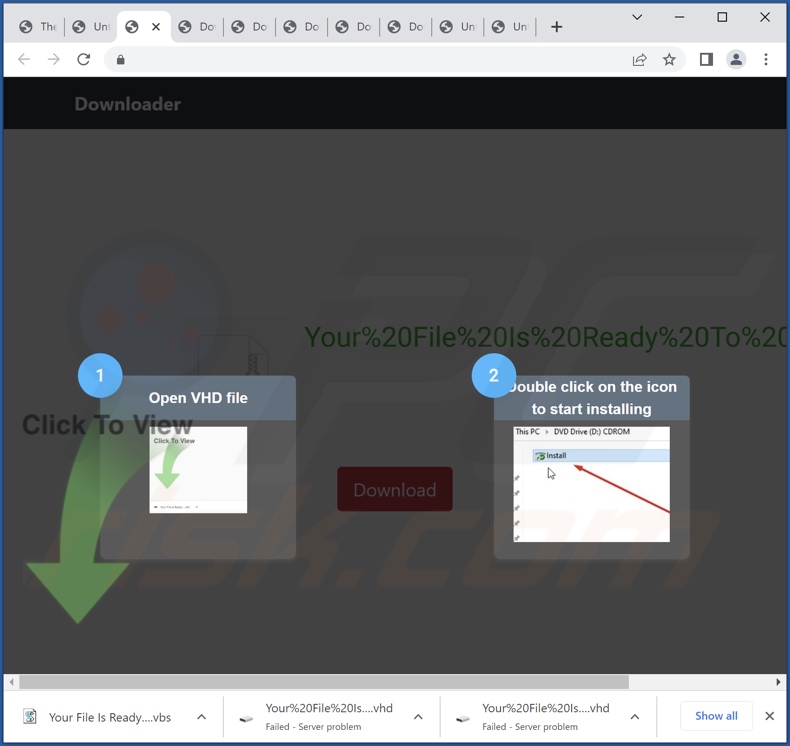
Apparence du pirate de navigateur Bottle empêchant l'accès à la liste d'extensions Chrome (GIF) :
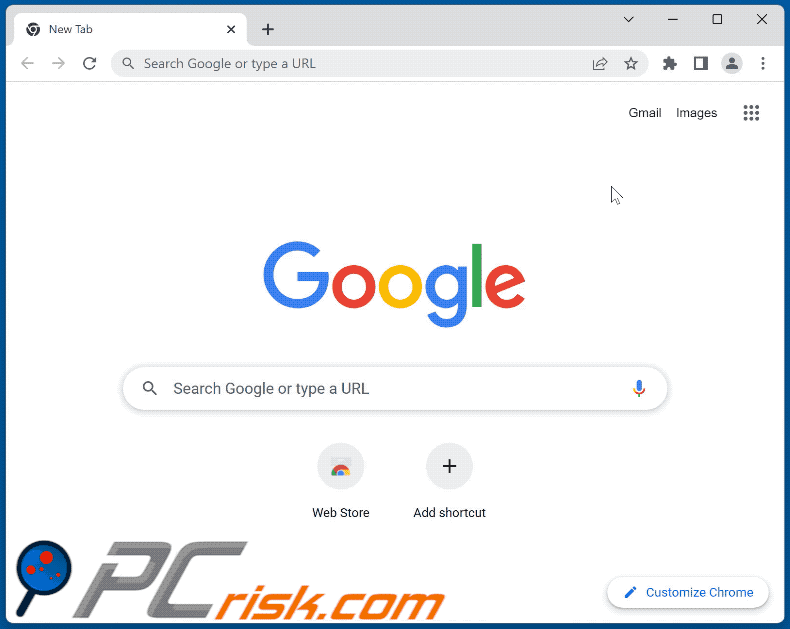
Apparence de oldforeyes.com redirigeant vers le moteur de recherche Bing (GIF) :
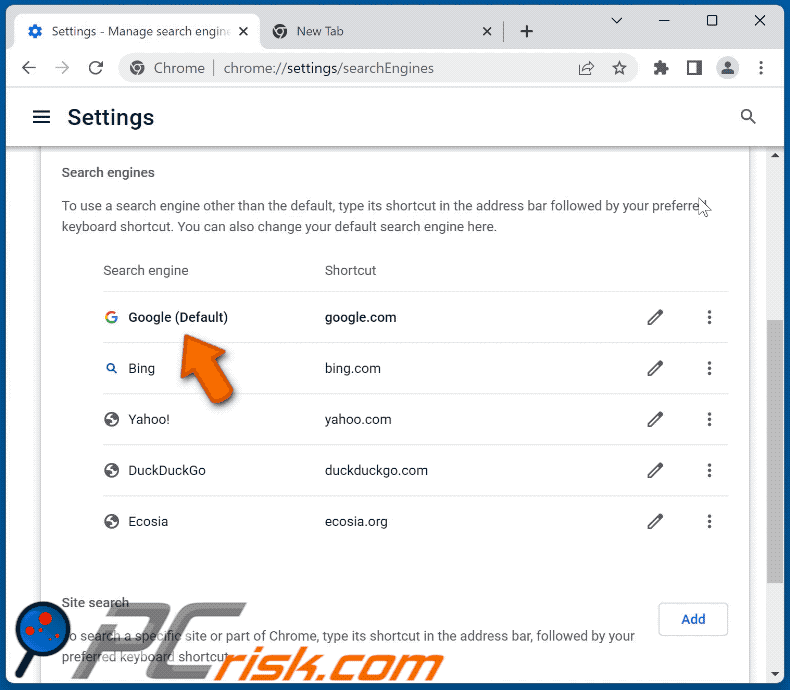
Mettre fin au script du pirate de navigateur Bottle via le gestionnaire de tâches Windows :
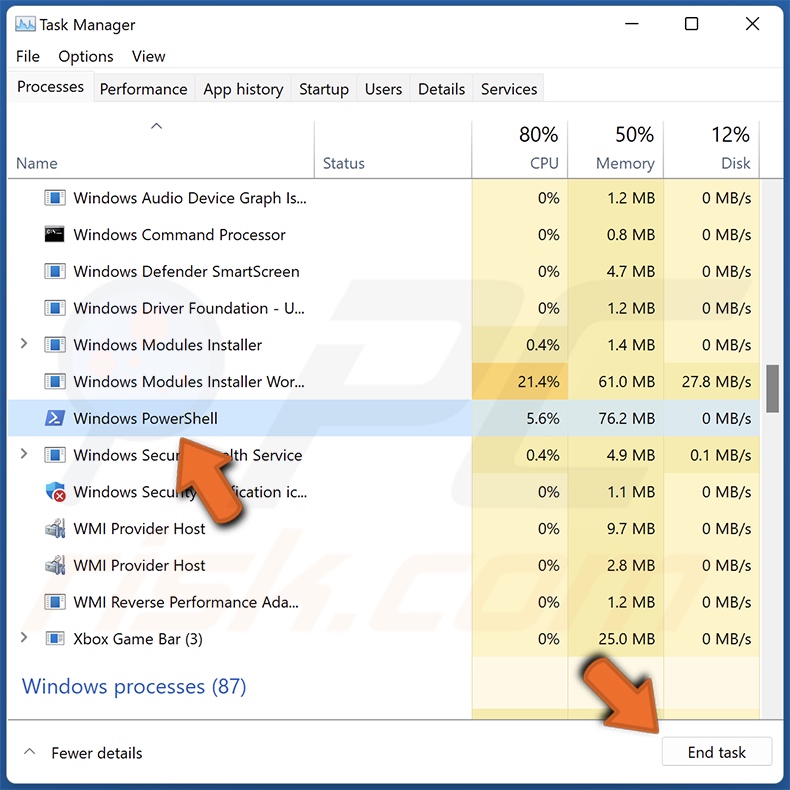
Suppression automatique et instantanée des maliciels :
La suppression manuelle des menaces peut être un processus long et compliqué qui nécessite des compétences informatiques avancées. Combo Cleaner est un outil professionnel de suppression automatique des maliciels qui est recommandé pour se débarrasser de ces derniers. Téléchargez-le en cliquant sur le bouton ci-dessous :
TÉLÉCHARGEZ Combo CleanerEn téléchargeant n'importe quel logiciel listé sur ce site web vous acceptez notre Politique de Confidentialité et nos Conditions d’Utilisation. Pour utiliser le produit complet, vous devez acheter une licence pour Combo Cleaner. 7 jours d’essai limité gratuit disponible. Combo Cleaner est détenu et exploité par RCS LT, la société mère de PCRisk.
Menu rapide :
- Qu'est-ce que Bottle ?
- ÉTAPE 1. Désinstallez les applications indésirables à l'aide du Panneau de configuration.
- ÉTAPE 2. Suppression du pirate de navigateur Bottle dans Google Chrome.
- ÉTAPE 3. Suppression de la page d'accueil et du moteur de recherche par défaut de oldforeyes.com dans Mozilla Firefox.
- ÉTAPE 4. Supprimez la redirection oldforeyes.com de Safari.
- ÉTAPE 5. Supprimez les plug-ins malveillants de Microsoft Edge.
Suppression du pirate de navigateur de Bottle :
Utilisateurs de Windows 10:

Cliquez droite dans le coin gauche en bas de l'écran, sélectionnez le Panneau de Configuration. Dans la fenêtre ouverte choisissez Désinstallez un Programme.
Utilisateurs de Windows 7:

Cliquez Démarrer ("Logo de Windows" dans le coin inférieur gauche de votre bureau), choisissez Panneau de configuration. Trouver Programmes et cliquez Désinstaller un programme.
Utilisateurs de macOS (OSX):

Cliquer Localisateur, dans la fenêtre ouverte sélectionner Applications. Glisser l’application du dossier Applications à la Corbeille (localisé sur votre Dock), ensuite cliquer droite sur l’cône de la Corbeille et sélectionner Vider la Corbeille.
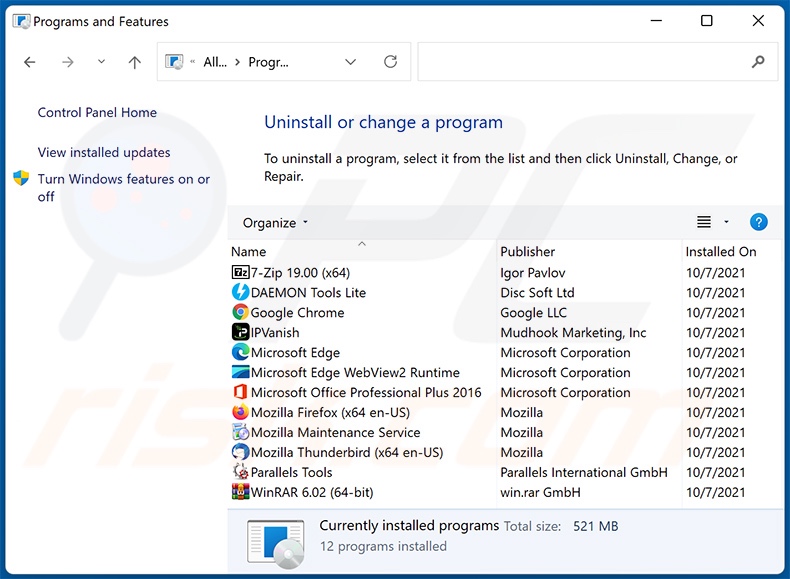
Dans la fenêtre de désinstallation des programmes : recherchez les applications suspectes récemment installées, sélectionnez ces entrées et cliquez sur "Désinstaller" ou "Supprimer".
Après avoir désinstallé les applications potentiellement indésirables, analysez votre ordinateur pour tous les composants indésirables restants. Pour analyser votre ordinateur, utilisez le logiciel de suppression des maliciels recommandé.
TÉLÉCHARGEZ le programme de suppression des infections malveillantes
Combo Cleaner vérifie si votre ordinateur est infecté. Pour utiliser le produit complet, vous devez acheter une licence pour Combo Cleaner. 7 jours d’essai limité gratuit disponible. Combo Cleaner est détenu et exploité par RCS LT, la société mère de PCRisk.
Suppression du pirate de navigateur Bottle des navigateurs Internet :
Vidéo montrant comment supprimer les redirections de navigateur :
 Supprimez les extensions malveillantes de Google Chrome :
Supprimez les extensions malveillantes de Google Chrome :

Cliquez sur l'icône du menu Chrome ![]() (dans le coin supérieur droit de Google Chrome), sélectionnez "Plus d'outils" et cliquez sur "Extensions". Localisez "Bottle" et les autres extensions suspectes récemment installées, sélectionnez ces entrées et cliquez sur "Supprimer".
(dans le coin supérieur droit de Google Chrome), sélectionnez "Plus d'outils" et cliquez sur "Extensions". Localisez "Bottle" et les autres extensions suspectes récemment installées, sélectionnez ces entrées et cliquez sur "Supprimer".
Modifiez votre page d'accueil :
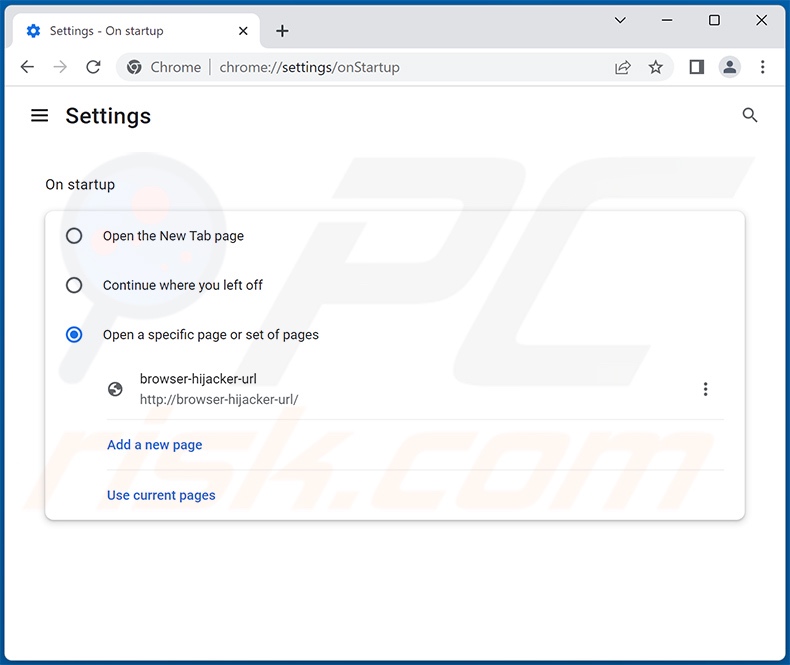
Cliquez sur l'icône du menu Chrome ![]() (en haut à droite de Google Chrome), sélectionnez "Paramètres". Dans la section "Au démarrage", désactivez "Bottle", recherchez l'URL de pirate de navigateur (par exemple, hxxp://www.oldforeyes.com) sous l'option "Ouvrir une page spécifique ou un ensemble de pages". Si elle est présente, cliquez sur l'icône des trois points verticaux et sélectionnez "Supprimer".
(en haut à droite de Google Chrome), sélectionnez "Paramètres". Dans la section "Au démarrage", désactivez "Bottle", recherchez l'URL de pirate de navigateur (par exemple, hxxp://www.oldforeyes.com) sous l'option "Ouvrir une page spécifique ou un ensemble de pages". Si elle est présente, cliquez sur l'icône des trois points verticaux et sélectionnez "Supprimer".
Modifiez votre moteur de recherche par défaut :
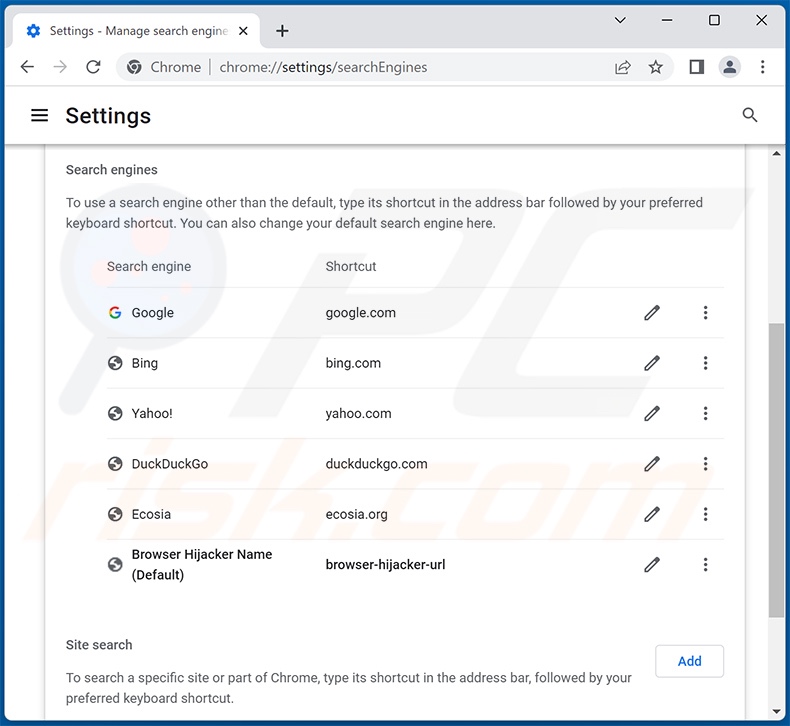
Pour changer votre moteur de recherche par défaut dans Google Chrome : Cliquez sur l'icône du menu Chrome ![]() (en haut à droite de Google Chrome), sélectionnez "Paramètres", dans la rubrique "Moteur de recherche", cliquez sur "Gérer les moteurs de recherche...", dans la liste ouverte recherche l'URL vers laquelle vous êtes redirigé (par exemple, hxxp://www.oldforeyes.com), lorsque vous l'avez localisée, cliquez sur les trois points verticaux près de cette URL et sélectionnez "Supprimer".
(en haut à droite de Google Chrome), sélectionnez "Paramètres", dans la rubrique "Moteur de recherche", cliquez sur "Gérer les moteurs de recherche...", dans la liste ouverte recherche l'URL vers laquelle vous êtes redirigé (par exemple, hxxp://www.oldforeyes.com), lorsque vous l'avez localisée, cliquez sur les trois points verticaux près de cette URL et sélectionnez "Supprimer".
- Si vous continuez à avoir des problèmes avec les redirections de navigateur et les publicités indésirables, réinitialisez Google Chrome.
Méthode optionnelle :
Si vous continuez à avoir des problèmes avec le redirection bottle, restaurez les paramètres de votre navigateur Google Chrome. Cliquer 'icône du menu Chromel ![]() (dans le coin supérieur droit de Google Chrome) et sélectionner Options. Faire défiler vers le bas de l'écran. Cliquer le lien Avancé… .
(dans le coin supérieur droit de Google Chrome) et sélectionner Options. Faire défiler vers le bas de l'écran. Cliquer le lien Avancé… .

Après avoir fait défiler vers le bas de l'écran, cliquer le bouton Restaurer (Restaurer les paramètres à défaut) .

Dans la fenêtre ouverte, confirmer que vous voulez restaurer les paramètres par défaut de Google Chrome e cliquant le bouton Restaurer.

 Supprimez les extensions malveillantes de Mozilla Firefox :
Supprimez les extensions malveillantes de Mozilla Firefox :
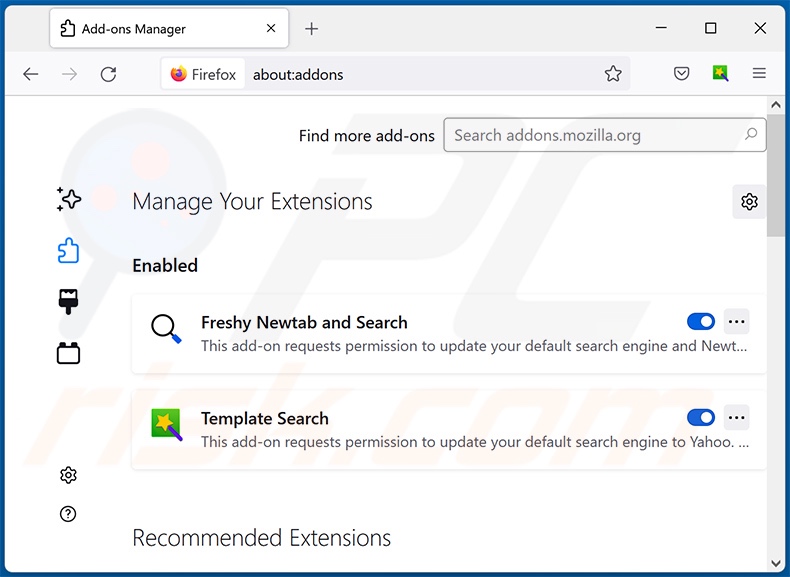
Cliquez sur le menu Firefox ![]() (en haut à droite de la fenêtre principale), sélectionnez "Modules complémentaires et thèmes". Cliquez sur "Extensions", dans la fenêtre ouverte localisez toutes les extensions suspectes récemment installées, cliquez sur les trois points puis cliquez sur "Supprimer".
(en haut à droite de la fenêtre principale), sélectionnez "Modules complémentaires et thèmes". Cliquez sur "Extensions", dans la fenêtre ouverte localisez toutes les extensions suspectes récemment installées, cliquez sur les trois points puis cliquez sur "Supprimer".
Modifiez votre page d'accueil :
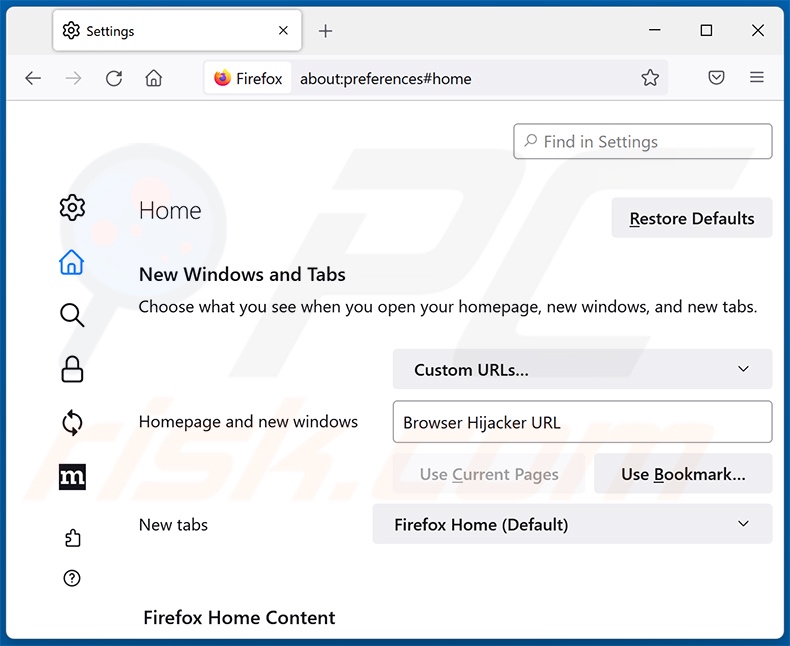
Pour réinitialiser votre page d'accueil, cliquez sur le menu Firefox ![]() (dans le coin supérieur droit de la fenêtre principale), puis sélectionnez "Paramètres", dans la fenêtre ouverte, désactivez l'extension de piratage de navigateur, supprimez l'URL du pirate de navigateur et entrez votre domaine préféré, qui s'ouvrira à chaque démarrage de Mozilla Firefox.
(dans le coin supérieur droit de la fenêtre principale), puis sélectionnez "Paramètres", dans la fenêtre ouverte, désactivez l'extension de piratage de navigateur, supprimez l'URL du pirate de navigateur et entrez votre domaine préféré, qui s'ouvrira à chaque démarrage de Mozilla Firefox.
Modifiez votre moteur de recherche par défaut :
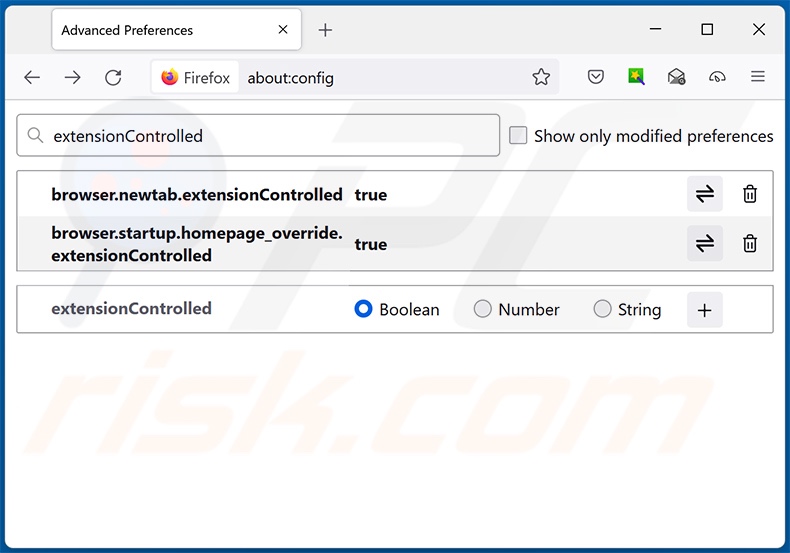
Dans la barre d'adresse URL, tapez "about:config" et appuyez sur Entrée. Cliquez sur "Accepter le risque et continuer".
Dans le filtre de recherche en haut, tapez : "extensionControlled". Définissez les deux résultats sur "false" en double-cliquant sur chaque entrée ou en cliquant sur le bouton ![]() .
.
Méthode optionnelle:
Les utilisateurs d'ordinateur qui ont des problèmes avec la suppression des redirection bottle peuvent restaurer leurs paramètres de Mozilla Firefox.
Ouvrez Mozilla FireFox, dans le haut à gauche dans la fenêtre principale cliquer sur le menu Firefox, ![]() dans le menu ouvert cliquez sur l'icône Ouvrir le menu d'aide,
dans le menu ouvert cliquez sur l'icône Ouvrir le menu d'aide, ![]()
 Sélectionnez Information de Dépannage.
Sélectionnez Information de Dépannage.

Dans la fenêtre ouverte cliquez sur le bouton Restaurer Firefox.

Dans la fenêtre ouverte, confirmez que vous voulez restaurer les paramètres de Mozilla Firefox à défaut en cliquant sur le bouton Restaurer.

 Supprimer les extensions malicieuses de Safari:
Supprimer les extensions malicieuses de Safari:

Assurez-vous que votre navigateur Safari est actif et cliquer le menu Safari, ensuite sélectionner Préférences...

Dans la fenêtre préférences sélectionner l’onglet Extensions tab. Rechercher toutes extensions suspicieuses récemment installées et désinstaller-les.

Dans la fenêtre préférences sélectionner l’onglet Général assurez-vous que votre d’accueil est configuré à un URL préféré, si elle est déjà altérée par un pirate de navigateur- changez-le.

Dans la fenêtre préférences sélectionner l’onglet Recherche et assurez-vous que votre moteur de recherche Internet est sélectionné.
Méthode optionnelle:
Assurez-vous que votre navigateur Safari est actif et cliquer sur le menu Safari. À partir du menu déroulant sélectionner Supprimer l’historique et les données des sites web...

Dans la fenêtre ouverte sélectionner tout l’historique et cliquer le bouton Supprimer l’historique.

 Supprimer les extensions malveillantes de Microsoft Edge :
Supprimer les extensions malveillantes de Microsoft Edge :

Cliquez sur l'icône du menu Edge ![]() (en haut à droite de Microsoft Edge), sélectionnez "Extensions". Repérez les extensions de navigateur suspectes récemment installées et supprimez-les.
(en haut à droite de Microsoft Edge), sélectionnez "Extensions". Repérez les extensions de navigateur suspectes récemment installées et supprimez-les.
Modifiez votre page d'accueil et les nouveaux paramètres de l'onglet :

Cliquez sur l'icône du menu Edge ![]() (en haut à droite de Microsoft Edge), sélectionnez "Paramètres". Dans la section "Au démarrage", recherchez le nom du pirate de navigateur et cliquez sur "Désactiver".
(en haut à droite de Microsoft Edge), sélectionnez "Paramètres". Dans la section "Au démarrage", recherchez le nom du pirate de navigateur et cliquez sur "Désactiver".
Changez votre moteur de recherche Internet par défaut :

Pour changer votre moteur de recherche par défaut dans Microsoft Edge : Cliquez sur l'icône du menu Edge ![]() (en haut à droite de Microsoft Edge), sélectionnez " Confidentialité et services", faites défiler jusqu'au bas de la page et sélectionnez "Barre d'adresse". Dans la section "Moteur de recherche utilisés dans la barre d'adresse", recherchez le nom du moteur de recherche Internet indésirable, lorsqu'il est localisé, cliquez sur le bouton "Désactiver" situé à côté. Vous pouvez également cliquer sur "Gérer les moteurs de recherche", dans le menu ouvert, chercher le moteur de recherche Internet indésirable. Cliquez sur l'icône du puzzle
(en haut à droite de Microsoft Edge), sélectionnez " Confidentialité et services", faites défiler jusqu'au bas de la page et sélectionnez "Barre d'adresse". Dans la section "Moteur de recherche utilisés dans la barre d'adresse", recherchez le nom du moteur de recherche Internet indésirable, lorsqu'il est localisé, cliquez sur le bouton "Désactiver" situé à côté. Vous pouvez également cliquer sur "Gérer les moteurs de recherche", dans le menu ouvert, chercher le moteur de recherche Internet indésirable. Cliquez sur l'icône du puzzle ![]() à proximité et sélectionnez "Désactiver".
à proximité et sélectionnez "Désactiver".
Méthode optionnelle :
Si vous continuez à avoir des problèmes avec la suppression de redirection bottle, réinitialisez les paramètres de votre navigateur Microsoft Edge. Cliquez sur l'icône du menu Edge ![]() (dans le coin supérieur droit de Microsoft Edge) et sélectionnez Paramètres.
(dans le coin supérieur droit de Microsoft Edge) et sélectionnez Paramètres.

Dans le menu des paramètres ouvert, sélectionnez Réinitialiser les paramètres.

Sélectionnez Rétablir la valeur par défaut de tous les paramètres. Dans la fenêtre ouverte, confirmez que vous souhaitez rétablir les paramètres Microsoft Edge à leur valeur par défaut en cliquant sur le bouton Réinitialiser.

- Si cela ne vous a pas aidé, suivez ces instructions alternatives qui expliquent comment réinitialiser le navigateur Microsoft Edge.
 Supprimer les extensions malveillantes de Microsoft Edge :
Supprimer les extensions malveillantes de Microsoft Edge :

Cliquez sur l'icône du menu Edge ![]() (en haut à droite de Microsoft Edge), sélectionnez "Extensions". Repérez les extensions de navigateur suspectes récemment installées et supprimez-les.
(en haut à droite de Microsoft Edge), sélectionnez "Extensions". Repérez les extensions de navigateur suspectes récemment installées et supprimez-les.
Modifiez votre page d'accueil et les nouveaux paramètres de l'onglet :

Cliquez sur l'icône du menu Edge ![]() (en haut à droite de Microsoft Edge), sélectionnez "Paramètres". Dans la section "Au démarrage", recherchez le nom du pirate de navigateur et cliquez sur "Désactiver".
(en haut à droite de Microsoft Edge), sélectionnez "Paramètres". Dans la section "Au démarrage", recherchez le nom du pirate de navigateur et cliquez sur "Désactiver".
Changez votre moteur de recherche Internet par défaut :

Pour changer votre moteur de recherche par défaut dans Microsoft Edge : Cliquez sur l'icône du menu Edge ![]() (en haut à droite de Microsoft Edge), sélectionnez " Confidentialité et services", faites défiler jusqu'au bas de la page et sélectionnez "Barre d'adresse". Dans la section "Moteur de recherche utilisés dans la barre d'adresse", recherchez le nom du moteur de recherche Internet indésirable, lorsqu'il est localisé, cliquez sur le bouton "Désactiver" situé à côté. Vous pouvez également cliquer sur "Gérer les moteurs de recherche", dans le menu ouvert, chercher le moteur de recherche Internet indésirable. Cliquez sur l'icône du puzzle
(en haut à droite de Microsoft Edge), sélectionnez " Confidentialité et services", faites défiler jusqu'au bas de la page et sélectionnez "Barre d'adresse". Dans la section "Moteur de recherche utilisés dans la barre d'adresse", recherchez le nom du moteur de recherche Internet indésirable, lorsqu'il est localisé, cliquez sur le bouton "Désactiver" situé à côté. Vous pouvez également cliquer sur "Gérer les moteurs de recherche", dans le menu ouvert, chercher le moteur de recherche Internet indésirable. Cliquez sur l'icône du puzzle ![]() à proximité et sélectionnez "Désactiver".
à proximité et sélectionnez "Désactiver".
Méthode optionnelle :
Si vous continuez à avoir des problèmes avec la suppression de redirection bottle, réinitialisez les paramètres de votre navigateur Microsoft Edge. Cliquez sur l'icône du menu Edge ![]() (dans le coin supérieur droit de Microsoft Edge) et sélectionnez Paramètres.
(dans le coin supérieur droit de Microsoft Edge) et sélectionnez Paramètres.

Dans le menu des paramètres ouvert, sélectionnez Réinitialiser les paramètres.

Sélectionnez Rétablir la valeur par défaut de tous les paramètres. Dans la fenêtre ouverte, confirmez que vous souhaitez rétablir les paramètres Microsoft Edge à leur valeur par défaut en cliquant sur le bouton Réinitialiser.

- Si cela ne vous a pas aidé, suivez ces instructions alternatives qui expliquent comment réinitialiser le navigateur Microsoft Edge.
Résumé:
 Un pirate de navigateur est un type de logiciel de publicité qui altère les paramètres du navigateur Internet de l’utilisateur en changeant la page d’accueil et le moteur de recherche Internet par défaut de l’utilisateur pour certains site web indésirables. Habituellement ce type de logiciel de publicité infiltre le système d’exploitation de l’utilisateur à travers les téléchargements de logiciels gratuits. Si votre téléchargement est géré par un téléchargement client soyez sûr de décliner l’installation de plug-ins et de barres d’outils de navigateur publicisés qui cherche à changer votre page d’accueil et votre moteur de recherche Internet par défaut.
Un pirate de navigateur est un type de logiciel de publicité qui altère les paramètres du navigateur Internet de l’utilisateur en changeant la page d’accueil et le moteur de recherche Internet par défaut de l’utilisateur pour certains site web indésirables. Habituellement ce type de logiciel de publicité infiltre le système d’exploitation de l’utilisateur à travers les téléchargements de logiciels gratuits. Si votre téléchargement est géré par un téléchargement client soyez sûr de décliner l’installation de plug-ins et de barres d’outils de navigateur publicisés qui cherche à changer votre page d’accueil et votre moteur de recherche Internet par défaut.
Aide pour la suppression:
Si vous éprouvez des problèmes tandis que vous essayez de supprimer redirection bottle de votre ordinateur, s'il vous plaît demander de l'aide dans notre forum de suppression de logiciels malveillants.
Publier un commentaire:
Si vous avez de l'information additionnelle sur redirection bottle ou sa suppression s'il vous plaît partagez vos connaissances dans la section commentaires ci-dessous.
Source: https://www.pcrisk.com/removal-guides/26303-bottle-browser-hijacker
Foire Aux Questions (FAQ)
Quel est le but d'obliger les utilisateurs à visiter le site Web oldforeyes.com ?
Les cybercriminels (par exemple, les développeurs de pirates de navigateur et de faux moteurs de recherche, etc.) génèrent des revenus grâce à des redirections vers des sites comme oldforeyes.com.
La visite de oldforeyes.com constitue-t-elle une menace pour ma vie privée ?
Très probablement oui. Les sites Web comme oldforeyes.com collectent (et vendent) généralement des informations sur leurs visiteurs.
Comment un pirate de navigateur a-t-il infiltré mon ordinateur ?
Nous avons téléchargé un programme d'installation contenant oldforeyes.com à partir d'une page Web trompeuse faisant la promotion de logiciels. En plus de ces sites, les pirates de navigateur se propagent généralement via des sources de téléchargement non fiables (par exemple, des sites Web gratuits et d'hébergement de fichiers gratuits, des réseaux de partage P2P, etc.), des installateurs groupés, des escroqueries en ligne, des notifications de navigateur de spam et des publicités intrusives.
Est-ce que Combo Cleaner m'aidera à supprimer le pirate de navigateur Bottle ?
Oui, Combo Cleaner analysera votre système et éliminera toutes les applications de piratage de navigateur présentes. Gardez à l'esprit que la suppression manuelle (sans l'aide de programmes de sécurité) peut ne pas être une solution idéale, en particulier dans les cas impliquant plusieurs pirates de navigateur. Puisqu'après la suppression de l'un, les autres peuvent le réinstaller. En outre, les logiciels de piratage de navigateur peuvent être capables de refuser l'accès aux paramètres liés à la suppression et/ou d'annuler les modifications apportées par l'utilisateur. Par conséquent, il est crucial d'éliminer complètement et en une seule fois les pirates de navigateur.
Partager:

Tomas Meskauskas
Chercheur expert en sécurité, analyste professionnel en logiciels malveillants
Je suis passionné par la sécurité informatique et la technologie. J'ai une expérience de plus de 10 ans dans diverses entreprises liées à la résolution de problèmes techniques informatiques et à la sécurité Internet. Je travaille comme auteur et éditeur pour PCrisk depuis 2010. Suivez-moi sur Twitter et LinkedIn pour rester informé des dernières menaces de sécurité en ligne.
Le portail de sécurité PCrisk est proposé par la société RCS LT.
Des chercheurs en sécurité ont uni leurs forces pour sensibiliser les utilisateurs d'ordinateurs aux dernières menaces en matière de sécurité en ligne. Plus d'informations sur la société RCS LT.
Nos guides de suppression des logiciels malveillants sont gratuits. Cependant, si vous souhaitez nous soutenir, vous pouvez nous envoyer un don.
Faire un donLe portail de sécurité PCrisk est proposé par la société RCS LT.
Des chercheurs en sécurité ont uni leurs forces pour sensibiliser les utilisateurs d'ordinateurs aux dernières menaces en matière de sécurité en ligne. Plus d'informations sur la société RCS LT.
Nos guides de suppression des logiciels malveillants sont gratuits. Cependant, si vous souhaitez nous soutenir, vous pouvez nous envoyer un don.
Faire un don
▼ Montrer la discussion